
Дела/Объекты
- Чтобы вам было удобнее работать с фильтрами теперь в разделе Дела (или в разделе просмотра объектов) в фильтре Еще фильтры будут отображаться только те поля, которые доступны исключительно для выбранных типов дел/объектов в фильтре Тип дела.
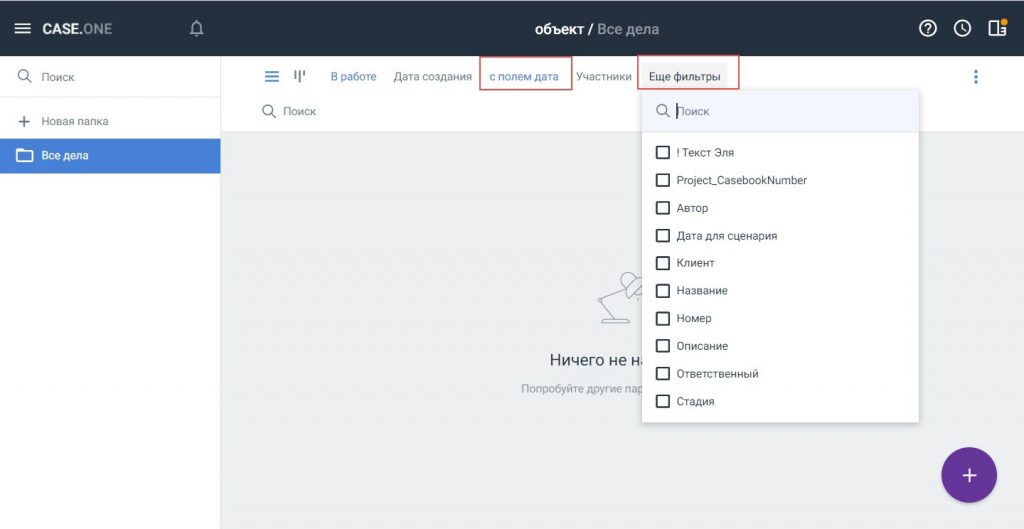
- Теперь поле в карточке дела или объекта может быть доступно/недоступно для редактирования всегда или в зависимости от условий (если указаны настройки возможности редактирования поля в разделе Администрирование). Значение в поле, недоступном для редактирования, может быть автоматически изменено:
- При срабатывании сценария автоматизации, в котором настроен оператор Изменить.
- В результате синхронизации с КАД.
- В результате выполнения скриптов при использовании системного пользователя.
- В поле с типом Формула при автоматическом пересчете формулы — если редактировать поле с типом Формула запрещено, вы не сможете ввести формулу вручную или выбрать ее из списка.
- Теперь кнопка Сохранить в карточке объекта или дела не активна:
- При просмотре карточке объекта или дела.
- Если в карточку объекта или дела не было внесено изменений.
- Если при сохранении одно или больше полей не прошли проверку на корректное заполнение (например, не заполнены обязательные поля) — выполнится автоматическая прокрутка до первого поля, не прошедшего проверку.
- Чтобы вы не забыли сохранить изменения на карточке дела или объекта, мы добавили уведомление при запуске сценария автоматизации в карточке объекта или дела с помощью кнопки или из меню-троеточия, если в карточке есть несохраненные изменения: "Запустить сценарий? На карточке есть не сохраненные данные. Сохранить изменения и запустить сценарий?":
- При выборе ответа Да:
- Изменения на карточке объекта/дела будут сохранены.
- Уведомление будет автоматически закрыто.
- Будет запущен сценарий автоматизации с учетом сохраненных данных.
- При выборе ответа Нет:
- Изменения на карточке объекта/дела не будут сохранены.
- Уведомление будет автоматически закрыто.
- Сценарий автоматизации запущен не будет.
- При выборе ответа Да:
Многопользовательский режим редактирования
- Мы добавили возможность совместного редактирования карточек объектов и дел — теперь несколько пользователей могут одновременно работать с одной карточкой объекта/дела.
- При редактировании карточки несколькими пользователями (редактировании в многопользовательском режиме):
- В момент сохранения изменений одним пользователем карточки на карточке объекта или дела у других пользователей изменившиеся поля временно выделяются оранжевым цветом.
- После сохранения изменений в карточке одним пользователем другим пользователям отображается уведомление.
- Из уведомления с помощью кнопки Посмотреть изменения на отдельной форме можно увидеть данные пользователя и сведения об измененных полях.
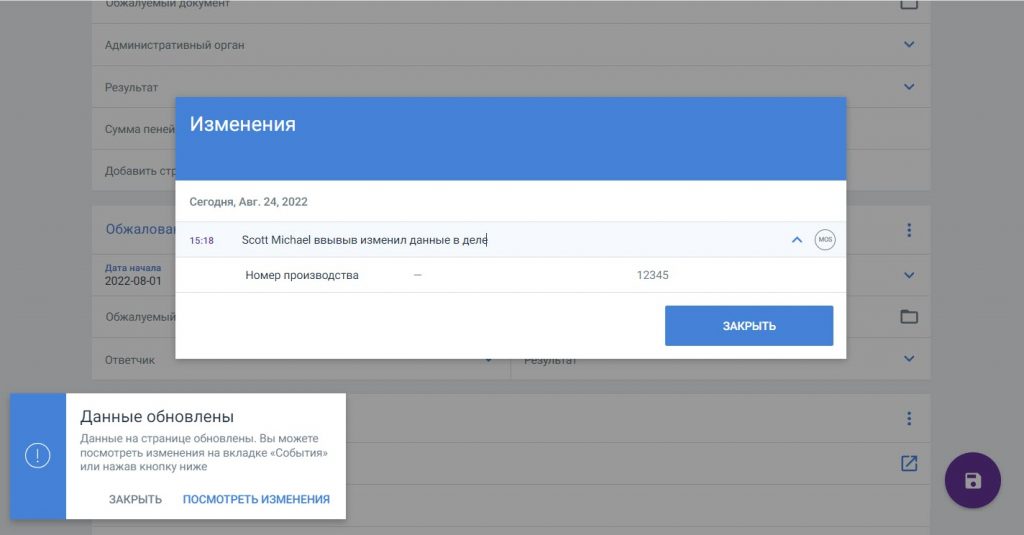
- Теперь любые сторонние изменения карточки объекта/дела во время редактирования карточки пользователем также приравниваются к редактированию в многопользовательском режиме:
- При срабатывании автоматического сценария автоматизации, в результате которого изменяется карточка объекта/дела.
- При редактировании дела/объекта через АПИ.
- При синхронизации карточки дела/объекта с Casebook.
- При запуске ручного сценария автоматизации (с помощью кнопки или через меню-троеточие), если в момент работы сценария выполнялось редактирование карточки дела/объекта.
- При работе с карточкой дела/объекта, которая открыта сразу в нескольких вкладках.
- При изменении стадии карточки дела/объекта.
Документы
- Мы добавили возможность редактирования документов с форматом .docx прямо в Case.one (при включенной интеграции с Doc.one). В редакторе документов вы можете:
- Отредактировать документ на вкладке Документ;
- Изменить или задать настройки документа на вкладке Настройки;
- Скачать документ с помощью кнопки Скачать в правом верхнем углу.
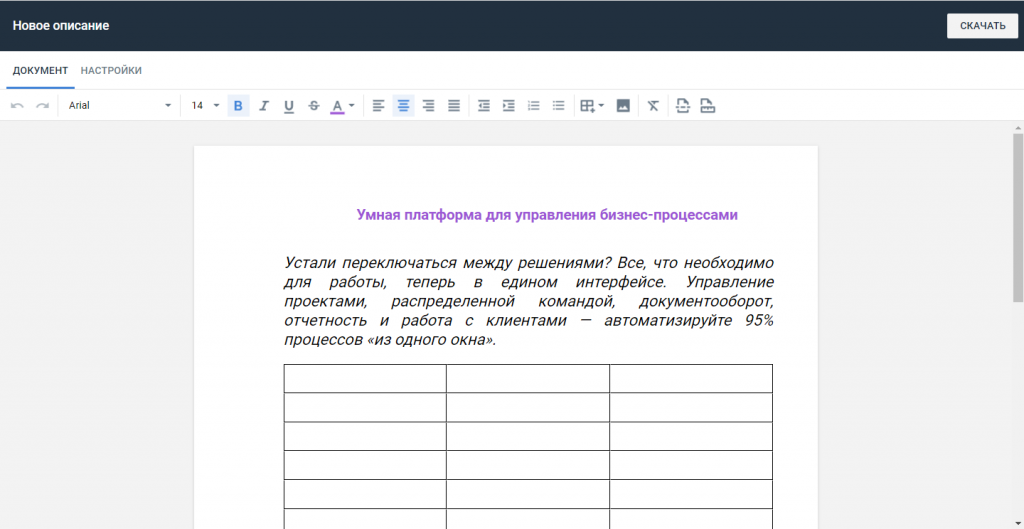
- Теперь при нажатии на файл документа на форме просмотра документа:
- Если доступен просмотр документа, документ будет открыт в Box.com или в редакторе документов (при включенной интеграции с Doc.one) в зависимости от расширения файла документа.
- Если предпросмотр документа недоступен, отобразится кнопка для скачивания документа.
- Если документ был подписан, при скачивании выполнится проверка актуальности версии документа:
- Если после подписания документ не был изменен, документ будет скачан вместе с файлом подписи.
- Если после подписания в документ вносились изменения:
- Подпись будет удалена.
- Будет скачана актуальная версия документа (без подписи).
- Теперь на вкладке История отображаются инициалы пользователей. Если документ был изменен:
- В результате работы сценария автоматизации, отображается соответствующая иконка.
- В редакторе документов, отображается иконка Внешний редактор.
- Мы изменили пункты в меню-троеточии у документов (как и на форме просмотра документов, так и в событиях, задачах, в общем списке документов):
- Пункт Редактировать удален.
- Пункт Просмотреть в меню-троеточии на форме просмотра документа удален.
- Пункт Просмотр теперь называется Открыть:
- При включенной интеграции с Box.com документы будут открыты в режиме предпросмотра. Если предпросмотр недоступен, отобразится кнопка для скачивания документа.
- При включенной интеграции с Doc.one, если файл имеет расширение .docx, документ будет открыт в редакторе.
Задачи
- Чтобы задачи сразу после создания не попадали в категорию просроченных, теперь при создании задачи, у которой срок выполнения — сегодняшний день, если вы не заполнили поле Дата выполнения, в поле Время выполнения будет автоматически установлено значение "23:59" в вашем часовом поясе.
- Теперь ответственный (как и автор задачи) получает уведомления по задаче, если у него установлен соответствующий флаг в настройках профиля. Если в качестве ответственного по задаче выбрана группа пользователей, уведомления получают все пользователи из группы, у которых установлен соответствующий флаг в настройках профиля.
- На вкладку История мы добавили отображение инициалов пользователя, изменившего задачу. Если задача была изменена в результате работы сценария автоматизации, отображается соответствующая иконка.
Уведомления в "Колокольчике" 
- Теперь при удалении дела, объекта или иной сущности (событие, задача) из "Колокольчика" будут автоматически удалены все уведомления о комментариях в этом деле, объекте или иной сущности.
- При удалении мультиблока, блока или строки с типом поля Комментарий, если в одном из комментариев есть упоминание пользователя, уведомление из "Колокольчика" не будет удалено.
Отчеты
- Теперь в настройках отчета вы можете выбрать значение поля Физическое лицо — Должность.
Улучшения и исправления
- Теперь загрузить документы в архивный объект/дело с помощью Drag&Drop недоступно.
- Мы исправили высоту поля Описание при просмотре события об изменении полей в деле/объекте.
- Мы исключили возможность ввода некорректного диапазона дат (например, с 15.05 по 03.05) в фильтрах с датами — если вы ошиблись при вводе, дата в поле По будет выделена оранжевым цветом.
- Теперь автоматическая проверка новых событий срабатывает, только если открыта лента событий или вкладка События в карточке объекта/дела.
- Теперь в архивных делах и объектах вы можете переключать стадии — информация в различных стадиях отображается без возможности редактирования.
- Мы исключили возможность перемещения стадий дела с помощью Drag&Drop — изменять стадии дела доступно только при выборе стадии с помощью кнопки мыши.
- Мы настроили минимальную ширину поля с формулой в карточке объекта/дела — 384 px.
- Мы поправили настройку запрета на экспорт в PDF различных форматов — если в файле настроек конфигурации указан в качестве запрещенного определенный формат, экспорт в PDF будет недоступен.

Объекты (конструктор объектов и дел)
- Теперь вам доступно указать возможность редактирования поля в настройках поля:
- Для задания настройки возможности редактирования заполните два параметра:
- Возможность редактирования:
- Да (значение по умолчанию);
- Нет;
- Да, при условиях;
- Нет, при условиях.
- Условия — позволяют задать условия, при которых будут ограничены права на редактирование поля в зависимости от значения других полей. Выберите условия на отдельной форме, если вы указали значение Да, при условиях или Нет, при условиях.
- Возможность редактирования:
- Для поля с типом Кнопка на возможность редактирования влияет настройка Доступность. Теперь при настройке доступности кнопки вы можете выбрать значение доступности и указать условия при необходимости:
- Доступность:
- Да (значение по умолчанию);
- Нет;
- Да, при условиях;
- Нет, при условиях.
- Условия — необходимо выбрать условия на отдельной форме, если вы указали значение Да, при условиях или Нет, при условиях.
- Доступность:
- Для дополнительных атрибутов, конструкторов реестра и клиентских форм указать возможность редактирования поля нельзя.
- Для задания настройки возможности редактирования заполните два параметра:
- По аналогии с возможностью редактирования поля мы изменили настройки обязательности поля и настройки видимости блока — теперь вы можете выбрать значение обязательности поля и видимости блока, а также указать условия обязательности/видимости при необходимости.
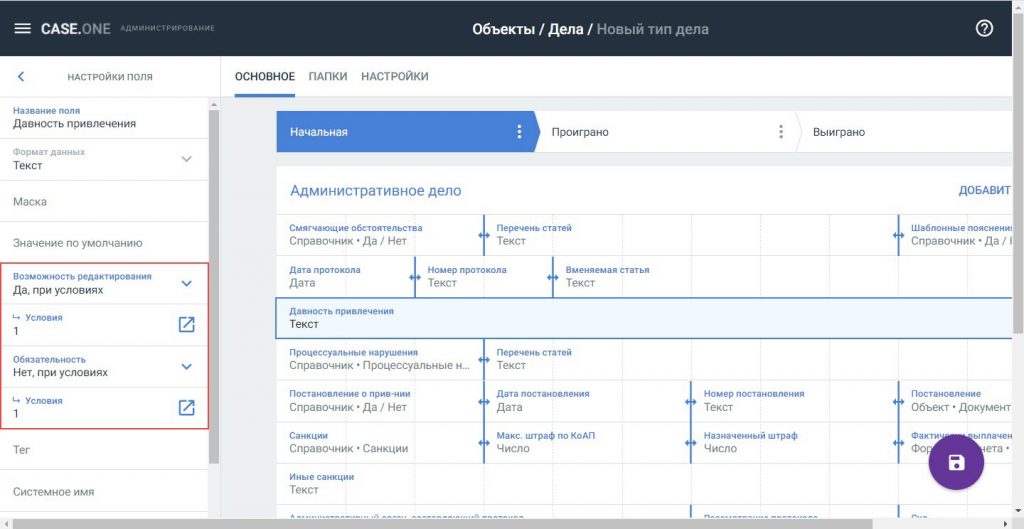
- Мы добавили возможность использовать в поле Данные значения из поля Формула. Чтобы добавить в поле Данные значение из поля Формула:
- Добавьте поле с типом Объект—Объект или Объект—Дело и укажите тег поля.
- Добавьте поле Формула и укажите настройки поля.
- Добавьте поле Данные:
- В качестве источника данных выберите по тегу поле Объект или Дело;
- В качестве значения данных в блоках объекта/дела выберите формулу;
- Сохраните изменения.
- Теперь в поле Данные вы можете выбрать в качестве значения должность физического лица, если в качестве источника выбрано поле с типом Участник.
- Мы добавили возможность выбора фильтров в настройках поля с типом Объект—Пользователь (установка фильтров аналогична выбору фильтров для поля с типом Объект—Дело):
- При выборе фильтра вы можете указать полный путь до поля.
- При заполнении поля с типом Объект—Пользователь в карточке объекта/дела доступные значения будут зависеть от установленных в настройках поля фильтрах.
- Фильтрацию в настройках поля с типом Объект—Пользователь можно использовать в конструкторе объектов, клиентских запросов и реестров.
Интеграция с Doc.one
- Мы изменили и доработали интеграцию с Doc.one — теперь для подключения Doc.one в разделе Администрирование — Приложения необходимо указать следующие данные:
- URL Doc.one — адрес Doc.one (URL должен начинаться с http:// или https://).
- Идентификатор приложения.
- Защитный ключ — защищенный ключ приложения.
- После нажатии кнопки Сохранить выполняется проверка заполнения полей и попытка перейти в Doc.one для выполнения oAuth-авторизации:
- Если URL Doc.one не соответствует маске (не начинается с http:// или https://), отображается ошибка.
- Если пройдены проверки полей на стороне Case.one, данные отправляются в Doc.one и выполняется авторизация уже на стороне Doc.one. Подключение выполняется только от имени администратора аккаунта Doc.one.
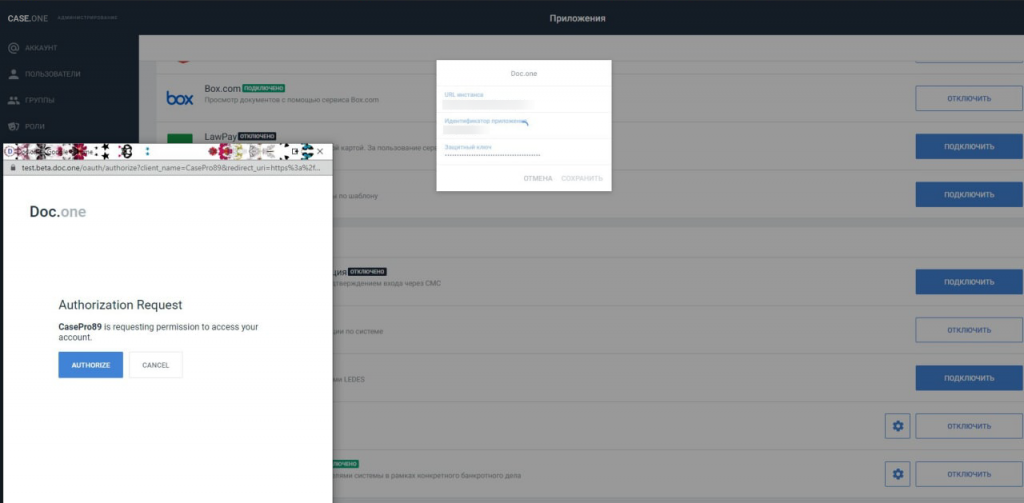

Особенности подключения и самой интеграции:
- Приложение перейдет в статус Подключено только после получения токена доступа от Doc.one.
- Подключение выполняется отдельно для каждого инстанса.
- Несколько инстансов Case.one могут быть подключены к одному аккаунту Doc.one.
- После выполнения подключения Doc.one кнопка Отключить не активна.
- После подключения все шаблоны из Doc.one будут переданы в Case.one (даже те, в которых нет ни одной переменной: например, вопрос, поле, блок). В дальнейшем — только в результате синхронизации по вебхукам.
- Редактор документа Doc.one (документы с расширением .docx) открывается в iframe в новой вкладке.
- Если пользователь не зарегистрирован в Doc.one, он будет создан автоматически.
- Если интеграция с Doc.one включена, теперь при попытке открыть документ в первый раз, выполняется автоматическая (фоновая) проверка на расширение документа — если документ имеет расширение .docx, Case.one отправит документ в Doc.one.
- Теперь Case.one получает данные по документам и шаблонам документов с помощью вебхуков:
- Изменение документа — при получении вебхука по документу, который есть в Case.one, документ скачивается из Doc.one.
- Добавление нового шаблона документа в Doc.one — если в шаблоне не содержится ни одного тега, шаблон не будет загружен в Case.one.
- Переименование шаблона документа в Doc.one — у шаблона будет изменено название файла.
- Публикация/снятие с публикации шаблона документа в Doc.one — изменяется статус шаблона документа.
- Удаление шаблона документа.
Шаблоны документов
- Теперь синхронизация по расписанию шаблонов документов, полученных из Doc.one, отключена по умолчанию. Включение периодической синхронизации доступно в файле настроек конфигурации.
Улучшения и исправления
- Мы исправили поведение кнопки Отменить при удалении папки со сценариями автоматизации — теперь кнопка закрывает окно подтверждения удаления.
- Мы поправили ошибку применения масштаба при заполнении поля Описание у события или задачи в операторе Создать — теперь при использовании символов "+", "-", "1", "0", "=" и "_" в поле Описание масштаб не изменяется.
- Мы изменили название кнопки в окне подтверждения удаления реестра — теперь вместо Применить отображается кнопка Удалить.
- В конструкторе объектов при добавлении новой вкладки стадии дела теперь не отображаются — настроить стадии доступно только на вкладке Основное.

Публичный АПИ
Версия 1
- Добавлена группа методов Files, где с помощью метода POST /api/v1/files/{id}/extract доступно извлечь файлы из архива и временно сохранить их в файловом хранилище:
- Скачать файлы по ссылкам можно в течение двух часов (по умолчанию).
- В файле настроек конфигурации доступно изменить время хранения файла.
- Если в архиве содержится хотя бы один файл с запрещенным расширением, отображается ошибка, файлы не извлекаются.
- Поддерживаемое расширение архивов: .zip (однотомные архивы без пароля).
- В методе доступно указать в качестве параметра кодировку, которая используется для отображения имен файлов и папок. Если параметр не задан, по умолчанию используется кодировка соответствующая языку аккаунта, указанному в разделе Администрирование — Аккаунт.
- Предусмотрены следующие ограничения по умолчанию:
- Размер архива — 100 Мб;
- Размер файла — 100 Мб;
- Количество файлов в архиве — 100.
Версия 2
- В методы по работе с объектами PATCH /api/v2/objects/{id} и PUT /api/v2/objects/{id} добавлены необязательные параметры, которые позволяют проверить актуальность сохраненной версии карточки объекта/дела при редактировании в многопользовательском режиме:
- Version — версия объекта (integer($int64)).
- IsVersionEnabled — проверить версию объекта (boolean).
- Теперь работа методов PATCH /api/v2/objects/{id} и PUT /api/v2/objects/{id} зависит от этих параметров:
- Если параметры не переданы, методы выполняются как раньше.
- Если параметры переданы, сначала выполняется проверка на актуальность версии дела/объекта:
- Если передана актуальная версия, метод работает;
- Если передана не актуальная версия, обновление дела/объекта не выполняется, возвращается ошибка.
Версия 3
- Добавлен метод GET /api/v3/documents/{id}/sign/{userId}, который позволяет скачать подпись у подписанного документа отдельным файлом.
Улучшения и исправления
- Мы реализовали "lazyload" загрузка изображений и iframe в CommonEmbedCodeComponent.
- Мы перенесли карточки объекта на новую архитектуру на основе потоков RxJS.